这是本人自学Linux所做的笔记,以及实现一些功能作的总结。乐意与各位喜欢linux的朋友交流学习,共同进步。这篇文章只是简单介绍一些linux比较常用的或者说是最基础的也是最重要的知识,有些在模块后面标上“重点”的,就是必须熟记的知识了,还有一些关于在linux上进行服务器管理和应用程序开发的总结将在稍后更新。声明一下:本文的命令为排版需要,可能使用了中文字符,若直接复制到linux中可能出错。如转发或者下载本文,请保留本文出处。itred(Email:it_red@sina.com).
Linux 由于性能卓越,开源,安全性和稳定性高,处理多并发,支持多线程,多用户,对内存和文件管理优越等众多优点而被应用的越来越多。反正我感觉是越来越喜欢Linux了。
Linux的最小配置只需要4M内存,因此适合嵌入式开发。
首先介绍Linux的安装,本人用的发行版是Red Hat Enterprise Linux 6,虽然说基本上是下一步,但是linux的分区是必须要掌握或者是要理解的,这也正体现出了它自己独特的文件管理模式,并且,这个与windows是完全不同的。分区原则:
- /boot分区:启动分区,100M足矣,一般的范围在32—100M之间,100M左右最好;
- Swap分区:又叫交换分区,一般是物理内存的2倍,但不要大于256M;
- / : 即根分区,尽可能大,因此,我们将剩下的硬盘大小全部分给根分区。
一些基础但经常使用的命令:
参看Linux系统分区的具体情况:fdisk –l
查看某个目录是在哪个分区上:df 目录全路径 如:df /boot/
Linux采用级层式的树状目录结构,最上层是根目录,为:“/”
基础常用命令:
关机:shutdown –h now(立刻进行关机)
重启:shutdown –r now
reboot--------也是重启的命令
用户注销:logout
列出当前目录下所有文件:ls 或者使用命令:dir
列出当前目录下所有文件,包含隐藏文件:ls –a
列出当前目录下所有文件的详细信息:ls –l
切换目录:cd
切换到上一级目录:cd .
切换到上上级目录:cd ..
切换到图形化界面:startx
Linux文件夹常识:
因为Linux良好的文件管理系统,以下几个关键或者说是比较重要的文件目录是必须要知道的:
root:存放root用户的相关文件
home:存放普通用户的相关文件
bin:存放普通命令(常用命令)
sbin:存放要具有一定权限才可以使用的命令
mnt:挂载软驱,光驱的目录(默认)
etc:存放配置的相关文件
var:存放经常变化的文件
boot:存放引导相关的文件
usr:默认程序(文件)安装文件夹
显示自己的当前路径:pwd 当自己不知道处在了哪个文件夹路径下时,用这个命令可以方便的看到自己的路径。比较有用的一个命令。
Linux的用户管理:
- 添加用户: useradd 用户名
- 设置密码:passwd 用户名 回车之后输入密码,然后确认,如果没错,操作成功。
- 删除用户:userdel 用户名 userdel –r 用户名 删除该用户及该用户的主目录
- 在linux中的每个用户必须属于一个组,不能独立于组外
- ls –ahl 查看文件的所有组
- 可通过[chgrp 组名 文件名]修改用户的所在组
- 如何在Linux中添加组: groupadd 组名
- 查看linux中所有组信息: cat /etc/group或者是 vi /etc/group
- 创建用户并同时指定将该用户分配到某个组: useradd -g 组名 用户名
- 查看Linux中所有用户信息:vi /etc/passwd 或者是: cat /etc/passwd
Linux的运行级别:
直接输入命令:vi /etc/inittab
下面说说每个数字表示的意义:
0:关机 1:单用户 2:多用户没有网络服务 3:多用户有网络服务 4.系统未使用保留给用户 5.图形界面 6:系统重启
常用级别是3和5
但别人更改了用户级别为4或其他数字使Linux不能正常启动时,需要用到以下解决方案将Linux进行重新设置:
在开机图形化界面(GRUB引导界面)中输入“e”,然后高亮第2行,再输入“e”,然后是空格和1(即: 1):代表单用户级别,按“b”进行重新启动。解决问题
文件夹管理:
建立目录:mkdir
删除目录:rmdir
删除所有内容:rm –rf
建立符号链接:ln
建立空文件:touch
拷贝命令:cp
移动文件和改文件名:mv
管道命令:| 将一个命令的输出作为另一个命令的输入,即将上一个命令的结果交给管道命令后的命令进行处理
一个最重要的命令:man 任何关于命令问题的问题都能解决的好“男人”,瞬间感觉设计linux的人很有才,其实际上应该是手册的意思。
搜索文件及目录:find
按文件名查找:find / —name a.java 从根目录开始查找名为a.java的文件
重定向命令:ls –l > a.txt 把结果输入到a.txt中 (覆盖以前的内容)
追加信息: >> (在内容后面追加信息)
关于文件权限的问题:(重点)
修改文件的访问权限:chmod 777 文件名
备注:第一个7表示:文件的所有者可以对文件进行读,写,执行等操作;
第二个7表示:文件所在组的其他用户可以对该文件进行读,写,执行等操作;
第三个7表示:其他组用户可以对该文件进行读,写,执行等操作。
如:文件名前面的字符串为“-rw-r--r--”
r :可读,值为4;
w:可写,值为2;
x:可执行,值为1.
因此,将其分为三个字符代替一数,上面的权限字符串的值为“-644”。最前面的横线表示文件的所属类型。
关于Linux在虚拟机的挂载和卸载操作(重点):
首先需要在虚拟机中进行简单的设置:点击设置,然后点击CD/DVD IDE,将device status 下面的两个选项全部勾上,选择您要挂在的镜像文件;如下图示:

挂载的步骤:
a. 查看/dev/中是否有cdrom文件,即可以挂载的目录:

结果为:
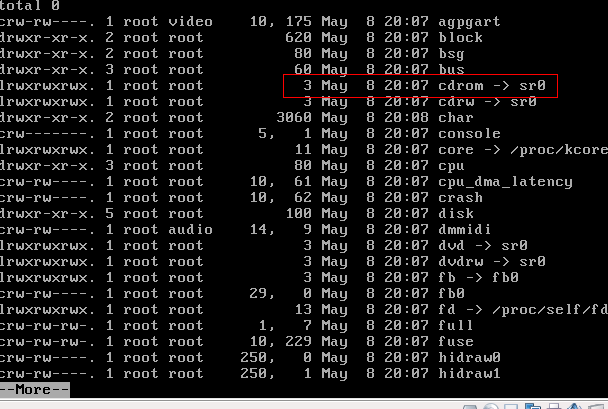
存在该目录,退出到根目录,继续下一步;
b. 输入挂载命令,进行挂载:mount /dev/cdrom /mnt

c. 退出到根目录,查看刚才挂载的镜像文件:
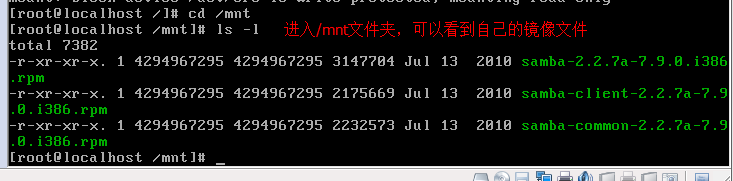
d. 挂载成功。可以用镜像文件了。
Shell基础:
常用的三种shell:
No1. Bash,在大陆一般比较流行,指向sh
No2. Csh
No3. Ksh ,在欧洲比较流行
用命令ls —l /bin/*sh可查询以上文件。
查看目前使用的是哪种shell,直接用命令env,该命令可以显示当前操作系统的环境变量
修改shell的命令:chsh —s 输入新的shell 如: chsh —s /bin/csh 将当前的shell设置为csh
欢迎转载,请注明版权及来源。ITRED E-mail: it_red@sina.com